En navidades, es de lo más normal ir a casa de algún familiar para celebrar las fechas señaladas y algo que muchos hogares tienen en común es que la tele está encendida de fondo, por el motivo que sea. Para las campanadas es algo prácticamente obligatorio y algo que odio es ver a quien esté dando las uvas con una suavidad de telenovela, con la piel saturada y una nitidez al 100%.
Así que, siempre que puedo, realizo una serie de ajustes en la SmartTV de turno para disfrutar tanto de las uvas como para que esa persona pueda ver la tele con mucha más calidad y aprovechando todas las funciones durante el resto del año. Y es que, sí, es común tener un televisor de más de 1.000 euros y no sacarle partido, así que te voy a contar los cinco trucos que voy configurando en teles de familiares durante la Navidad.
Lo primero: quitar el efecto telenovela
Algo que me saca de quicio es el efecto telenovela. Es algo que no aguanto y, de hecho, odio esos vídeos que salen de vez en cuando de "escena de Star Wars a 60 frames por segundo", o de lo que sea. Le quitan toda la gracia a la cinematografía de la escena al presentar un movimiento extremadamente suave, sin ningún tipo de 'blur' y sin nada que ver con el original.
Y, bueno, eso todavía está algo cuidado, pero en las teles es un auténtico desastre. Por desgracia, el efecto telenovela (o suavizado de imagen, mejor dicho) viene activado de fábrica en muchos modelos y hasta Tom Cruise nos ha pedido que lo desactivemos.
I’m taking a quick break from filming to tell you the best way to watch Mission: Impossible Fallout (or any movie you love) at home. pic.twitter.com/oW2eTm1IUA
— Tom Cruise (@TomCruise) December 4, 2018
La imagen se ve muy fluida, sí, pero no dejan de ser artefactos digitales que se interpolan a la imagen original y que terminan empeorándola. De hecho, Rian Johnson, un director genial, afirmó que hace que las películas se vean como “diarrea líquida”.
Bien, para desactivar el efecto, hay que ir a los ajustes de imagen del televisor y el problema es que en cada marca tiene un nombre. En Samsung es Auto Motion Plus, en LG es TruMotion, en Sony se llama Motion Flow, también lo podemos encontrar como SmoothMotion o como ClearScan.
Lo bueno es que las teles actuales suelen tener una descripción del ajuste justo al lado del nombre del mismo, así que no te será difícil encontrarlo. Si vas a casa de un familiar estas navidades, hazle un favor y desactiva este efecto. Cuando vea películas puede que no se de cuenta, pero te lo agradecerá. Y Christopher Nolan desde su casa… también.
El sonido también es muy importante
Las teles suelen venir con el ajuste de sonido estándar y todos sabemos que el sonido de las mismas no es muy bueno. Algo que intento buscar es ver si hay ajustes automáticos en el SmartTV como que se regule el volumen automáticamente. Si es así, lo desactivo para que sea mi familiar el que tiene el control total del mismo.
Si la SmartTV es usada por personas mayores, lo que hago es dar prioridad a las voces. Vale, no se va a escuchar igual de bien en términos generales, ni de broma, pero lo importante es que ellos escuchen bien las voces para enterarse de lo que dicen, así que lo considero un ajuste importante.
Pero lo más seguro es que tengan una barra de sonido y puede que ésta tenga conexión por HDMI eARC. Si es así, conecto el cable HDMI al puerto eARC del televisor y realizo el ajuste necesario en 'Ajustes' (normalmente en el apartado de sonido) para que la barra se controle con el mando de la tele.

Es simplificar las cosas: de este modo, cuando se encienda la tele, también se encenderá la barra y el volumen se controla con el mando del televisor. Es decir, ahorramos un mando a nuestros familiares, que pueden guardar el de la barra en el cajón. De nuevo, si son personas mayores, es algo que ayuda mucho.
Una calibración general básica
Esos son los dos primeros ajustes que hago en la tele de un familiar cuando lo visito en Navidad, pero también me gusta ver cómo tiene la configuración. Lo más fácil es que esté como vino de fábrica y hay televisores que traen una muy, muy buena calibración de serie, así como la activación de modos especiales dependiendo del contenido, pero también es posible que esto no sea así.

Ya te hemos contado cómo calibrar un televisor de forma básica y tampoco es que te tengas que meter en ajustes como calibrar el brillo al milímetro, configurar el HDR y el BT.2020 o ese tipo de ajustes, pero dando un repaso a los modos de imagen, el brillo, la saturación y la nitidez, la tele de tu familiar ganará muchísimo.
Sobre todo, es algo útil para que el contraste no esté al máximo siempre, para que la saturación no esté subida de más haciendo que las pieles sean irreales o para que, en definitiva, la imagen tenga más calidad.
Aquí te dejamos otra guía de calibración del televisor y un vídeo con los ajustes básicos:
¿Por qué no usas más apps?
Si es una tele antigua, con la calibración que hemos hecho hasta ahora será más que suficiente, pero si tiene un sistema SmartTV… ¿Por qué no asegurarse de que usa todo el potencial de la tele?
Estos sistemas tienen decenas de apps tanto para ver contenido por suscripción como de forma gratuita y es muy posible (me ha pasado) que no estén usando ni una de las apps, que simplemente vean las fuentes HDMI y la TDT.
En este caso, prueba a instalar algunas apps con contenido gratuito y no me voy a ir a opciones 'exóticas', simplemente instala YouTube (aunque, seguramente, vendrá de fábrica) y muéstrales que esa app que ya ven en su móvil, también está en el televisor.
De hecho, lo más seguro es que el televisor cuente con algún modo para recibir imagen desde el móvil como AirPlay o Chromecast. Si es así, también puedes enseñarles cómo funciona para que vean contenido de su teléfono en una pantalla grande.
En definitiva, hasta ahora, el trabajo de calibrado lo he ido haciendo yo sin molestar a nadie, pero cuando hablamos de las apps, conviene que la persona dueña del SmartTV se siente contigo y le vayas diciendo "si tienes Netflix, Disney+ o Prime Video en el móvil, también lo tienes en la tele" o "puedes mandar estas fotos de tu galería al televisor para verlas en familia". Cosas así.
Si es OLED, asegurarme de que los ajustes de protección están activados
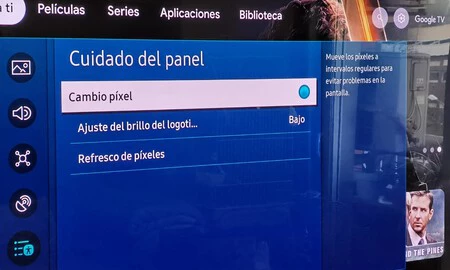
Por último, esto es algo muy específico, pero si el familiar se ha comprado un televisor OLED, lo que hago es asegurarme de que los ajustes de protección del panel están activos. Éstos vienen activados de fábrica, pero mira, es posible que tu familiar se haya puesto a trastear y los haya desactivado porque no le haya cuadrado la descripción de algo.
En este caso, toca activar ajustes como el movimiento de los píxeles o la atenuación de logos, entre otros. En cada marca estarán en un apartado, pero lo más seguro es que estén en una de las últimas opciones de 'General' o en configuración de imagen y, tras activar estos ajustes, hay que hablar con el familiar y decirle “mira, esto existe para que el televisor dure en perfectas condiciones más tiempo, no lo toques”.
Y ya está, estos son los cinco ajustes que hago en navidades en el televisor de mis familiares. Seguramente ya los tenías todos controlados, pero si no es así y te he descubierto algo nuevo, me alegro. Dicho esto, felices fiestas y a ver bien las uvas: a 24 o 30 fps, como era la intención del director.
Fotos de portada y artículo | Alejandro Alcolea
En Xataka Móvil | Cómo ver las contraseñas WiFi guardadas en el móvil





